Ebben a tutorialban megmutatom neked, hogyan tudod hatékonyan használni az Excelben a pivot táblákat, hogy átalakítsd a nagy adatmennyiségeket kezelhető irányítópultokká. Meg fogod tanulni, hogyan indexelheted az adataidat, hogyan szűrheted dinamikusan és hogyan hozhatsz létre komplex riportokat mindössze néhány kattintással.
Legfontosabb megállapítások
A pivot táblák lehetővé teszik az adatok gyors és hatékony elemzését anélkül, hogy megváltoztatnák az eredeti adatokat. Segítenek a komplex riportok gyors létrehozásában és sok funkciót biztosítanak az adatok mutatóinak számításához.
Lépésről lépésre útmutató a pivot táblák létrehozásához
Lépés 1: Adatforrás előkészítése
Mielőtt létrehoznál egy pivot táblát, győződj meg róla, hogy az adataid megfelelő formátumban vannak. Az adataidnak táblázatban kell lenniük, anélkül, hogy összevont cellákat tartalmaznának. Ügyelj arra, hogy az első sor tartalmazzon beszédes fejléceket, amelyek leírják az adatkategóriákat.
Lépés 2: Pivot tábla létrehozása
A pivot tábla létrehozásához kattints az "Beszúrás" fülre az Excelben, majd kattints a "Pivot tábla" lehetőségre. Megnyílik egy párbeszédpanel, ahol meghatározhatod az adataid kijelölését. Az Excel azt fogja javasolni, hogy az egész táblát használd. Válaszd ki ezután az új pivot tábla megjelenítéséhez megfelelő tárolóhelyet.
Lépés 3: Pivot tábla testreszabása
Miután létrehoztad a pivot táblát, üres elrendezés jelenik meg az oldalon. A jobb oldalon megtalálod a "Pivot tábla mezők" mezőt. A mezőket igény szerint mozgathatod a különböző területekre (sorok, oszlopok, értékek és szűrők). Ez lehetővé teszi neked, hogy az adatokat a saját megjelenítési módod szerint ábrázold.
Lépés 4: Adatok elemzése
Amikor az adatokat hozzárendelted a mezőkhöz, a pivot tábla azonnal áttekintést ad az adataidról. Kiválaszthatsz összegeket, átlagokat vagy más mutatókat az elemzés finomításához. Ehhez jobb gombbal kattinthatsz az egyes értékekre a táblázatban, hogy különböző számításokat válassz.
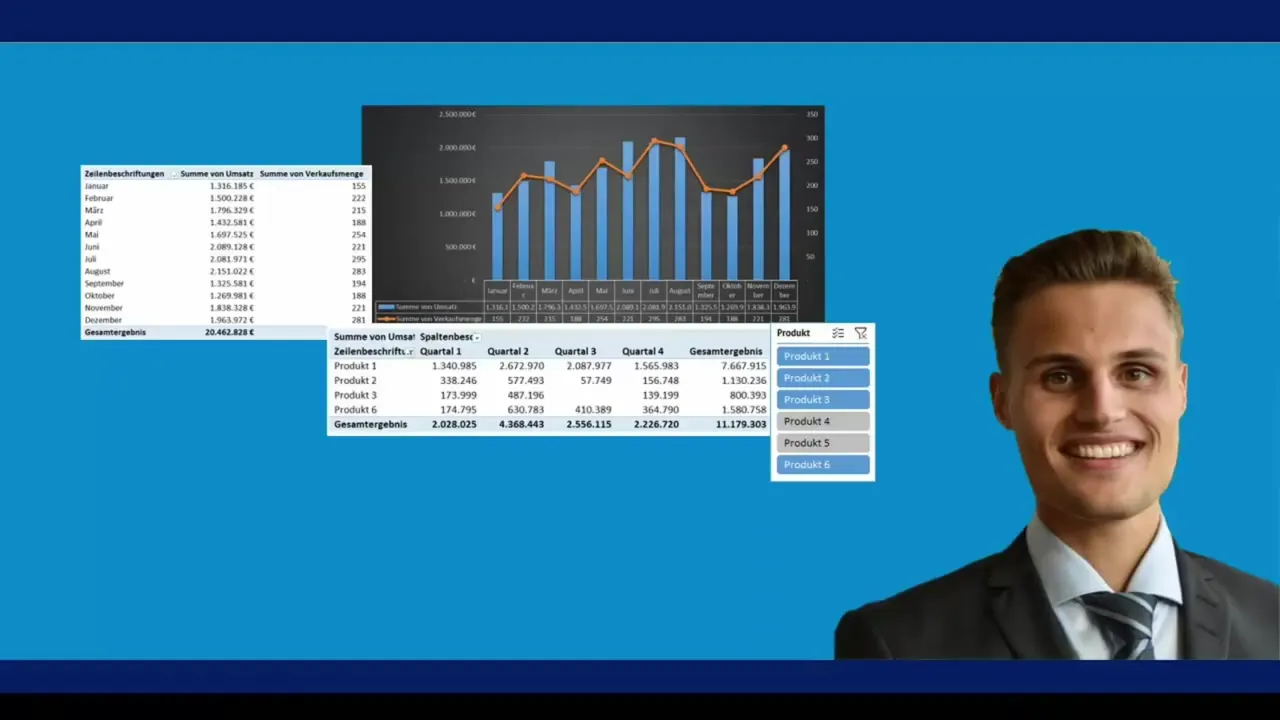
Lépés 5: Dinamikus szűrők hozzáadása
Annak érdekében, hogy interaktívabbá tedd a pivot tábládat, hozzáadhatsz szűrőket vagy adatszeleteket. Kattints az "Pivot tábla elemzés" fülre, majd válaszd ki a "Szelet adatszelő" opciót. Válaszd ki azokat a mezőket, amelyeket szeretnél szűrni, hogy vizuális felületet hozz létre az adatok kiválasztásához. Így könnyedén testre szabhatsz riportokat és csak a releváns adatokat jelenítheted meg.
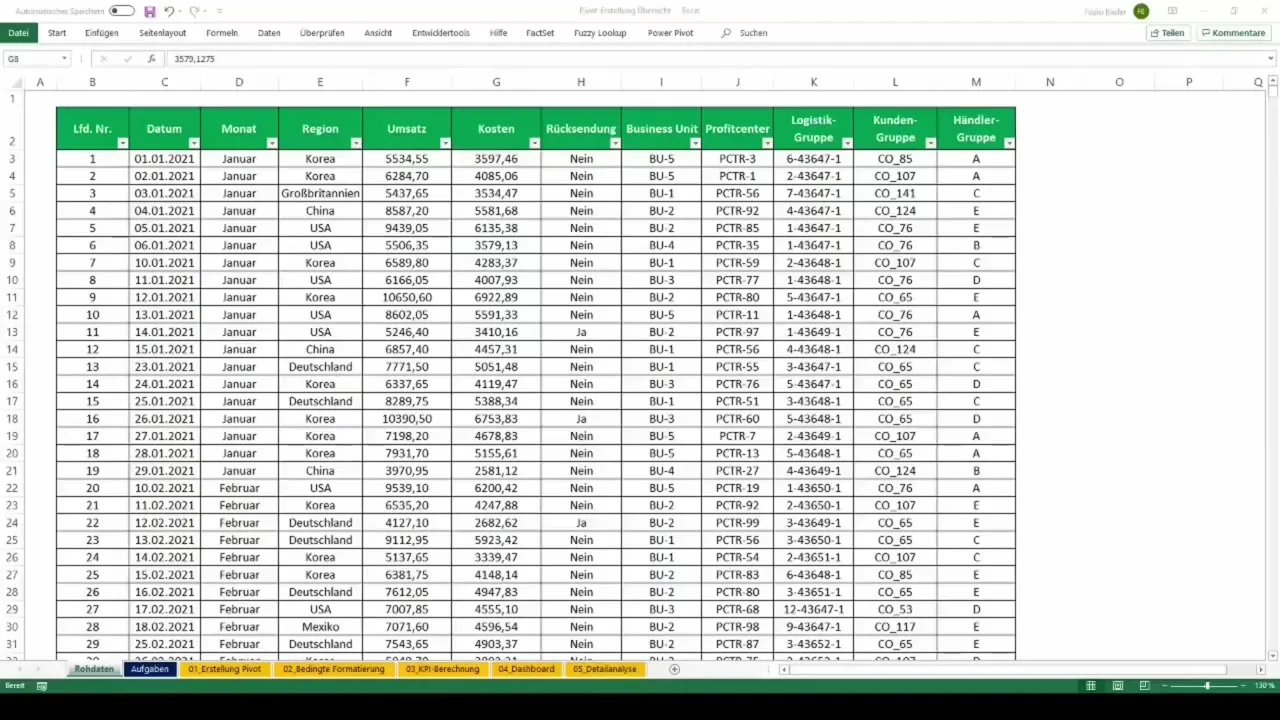
Lépés 6: Irányítópult létrehozása
Az irányítópult létrehozása a pivot tábláddal a következő lépés. Különböző diagramokat és grafikonokat készíthetsz, amelyek automatikusan frissülnek, amikor módosítod a pivot tábládat. Ehhez az "Iszúrás" fülön válaszd ki a kívánt diagram típusát, majd kapcsold össze azt a pivot tábláddal. Ez növeli az adataid prezentációs vizuális vonzerejét.
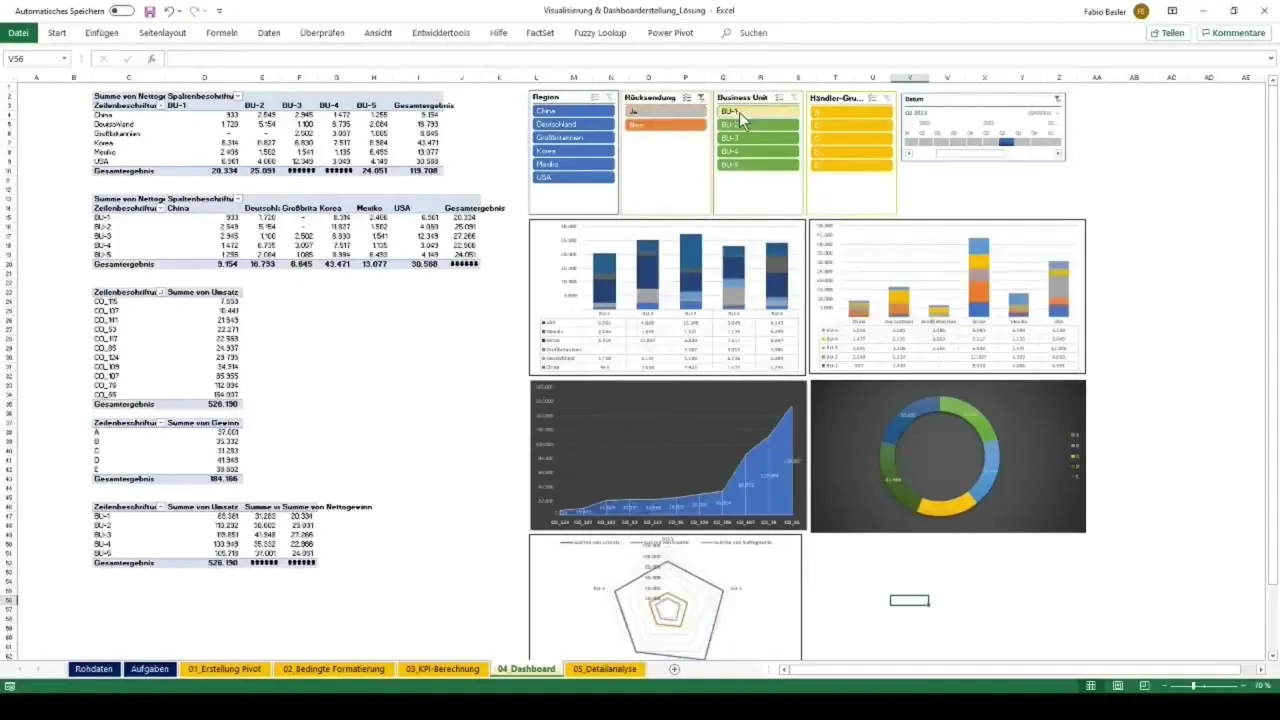
Lépés 7: Riportok exportálása
Ha befejezted az elemzésedet és készen állsz a eredmények megosztására, exportálhatod a pivot tábládat vagy az egész irányítópultot különböző formátumokban. Használd a "Mentés másként" funkciót a fájlod megmentéséhez a kívánt formátumban (pl. .xlsx, .pdf vagy .csv), hogy mások is hozzáférhessenek.
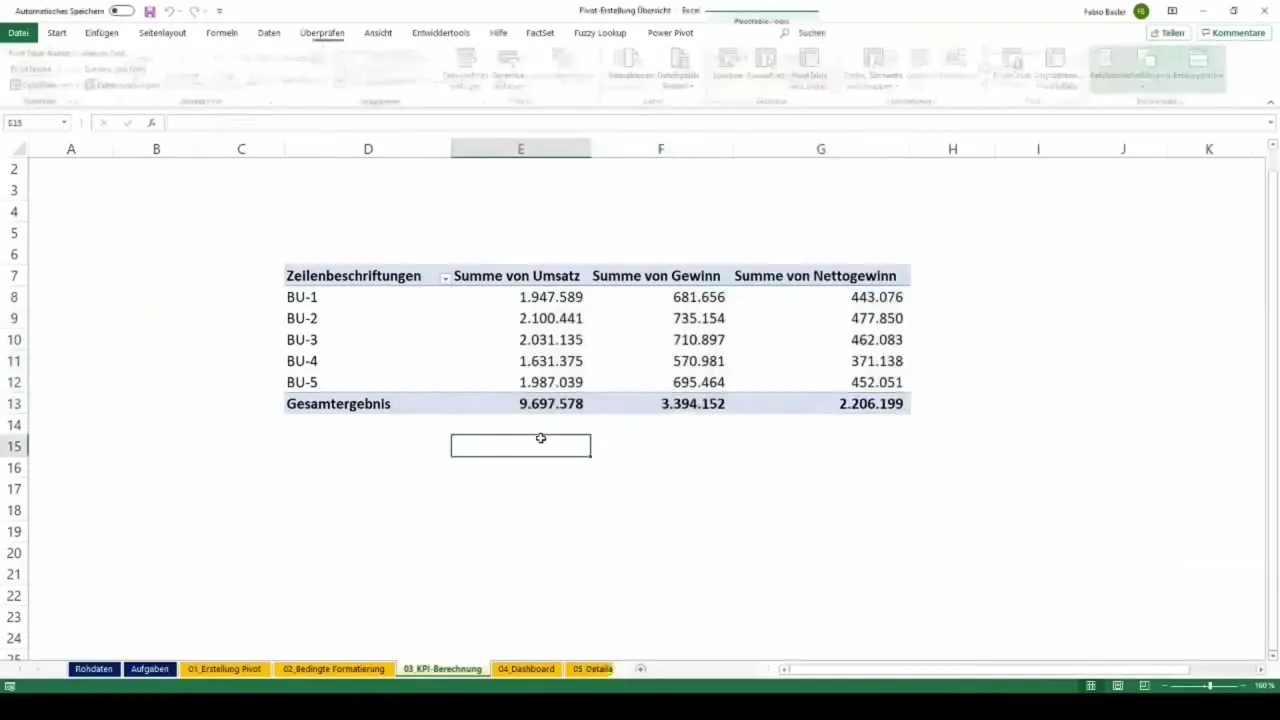
Összefoglalás
Ebben a tutorialban megtanultad, hogyan hozz létre és szabj meg pivot táblákat az Excelben. Most már tudod, hogyan vizsgálhatod meg szabadon az adataidat, hogyan adhatsz hozzá dinamikus szűrőket és hogyan hozhatsz létre informatív irányítópultokat. Ezekkel a képességekkel néhány perc alatt összetett adatelemzéseket végezhetsz, amelyek segítenek fontos üzleti döntéseket hozni.
Gyakran Ismételt Kérdések
Mi az a pivot tábla?A pivot táblák speciális Excel táblázatok, amelyek lehetővé teszik a nagy adatmennyiségek gyors és dinamikus elemzését.
Hogyan hozhatok létre egy pivot táblát?Pivot táblát hozhatsz létre úgy, hogy az Excelben az "Beszúrás" gombra kattintasz, majd kiválasztod a "Pivot tábla" opciót.
Milyen funkciókat kínálnak a pivot táblák?A pivot táblák számos funkciót kínálnak, beleértve az összegek és az átlagok kiszámítását, valamint az adatok szűrését adatszeletek segítségével.
Hogyan tehetem interaktívvá a pivot táblámat?Az adatszeletek és az időszakos szűrőopciók hozzáadásával interaktívvá teheted a pivot tábládat.
Hogyan menthetem a pivot táblámat?A pivot tábládat úgy mentheted el, hogy a fájlt a megszokott módon a "Mentés másként" opcióval mented el.

